Paso 1. Descarga y graba la ISO en un USB
Para descargarnos la ISO, debemos visitar la web del proyecto enhttp://code.google.com/p/android-x86/downloads/list.
Una vez dentro, visitamos la sección Downloads y escogemos descargar la versión más reciente, que en el momento de realizar este práctico si quieres probarla sobre un miniportatil Asus es :android-x86-eeepc-2.2.iso.
La ISO debemos volcarla en una llave USB de, al menos, 1 Gbyte. No obstante, solo copiándola a la llave, no conseguiremos nada. Debemos utilizar un software que nos permita volcar la ISO y hacer la USB arrancable. Un software recomendable para estos menesteres es UNetbootin(http://unetbootin.sourceforge.net/), que tiene versión para Linux y Windows.
Paso 2. USB arrancable
Introducimos una llave USB en el ordenador y la formateamos con el sistema de archivos FAT32. Debemos tener en cuenta que se perderán todos los datos guardados en ese dispositivo. Seguidamente, abrimos UNetbootin (no necesita instalación simplemente ejecutar el .exe descargado) y seleccionamos la ISO que acabamos de descargarnos en el apartado de Disco Imagen. Por su parte, en Tipo, escogemos Unidad USB y, en Unidad, la letra de la unidad que se corresponda con la llave USB en la que queremos instalar la ISO. Le damos a Aceptar y esperamos a que se complete el proceso.
fuente:http://www.pcactual.com/articulo/zona_practica/paso_a_paso/4354/como_instalar_android_netbook.html


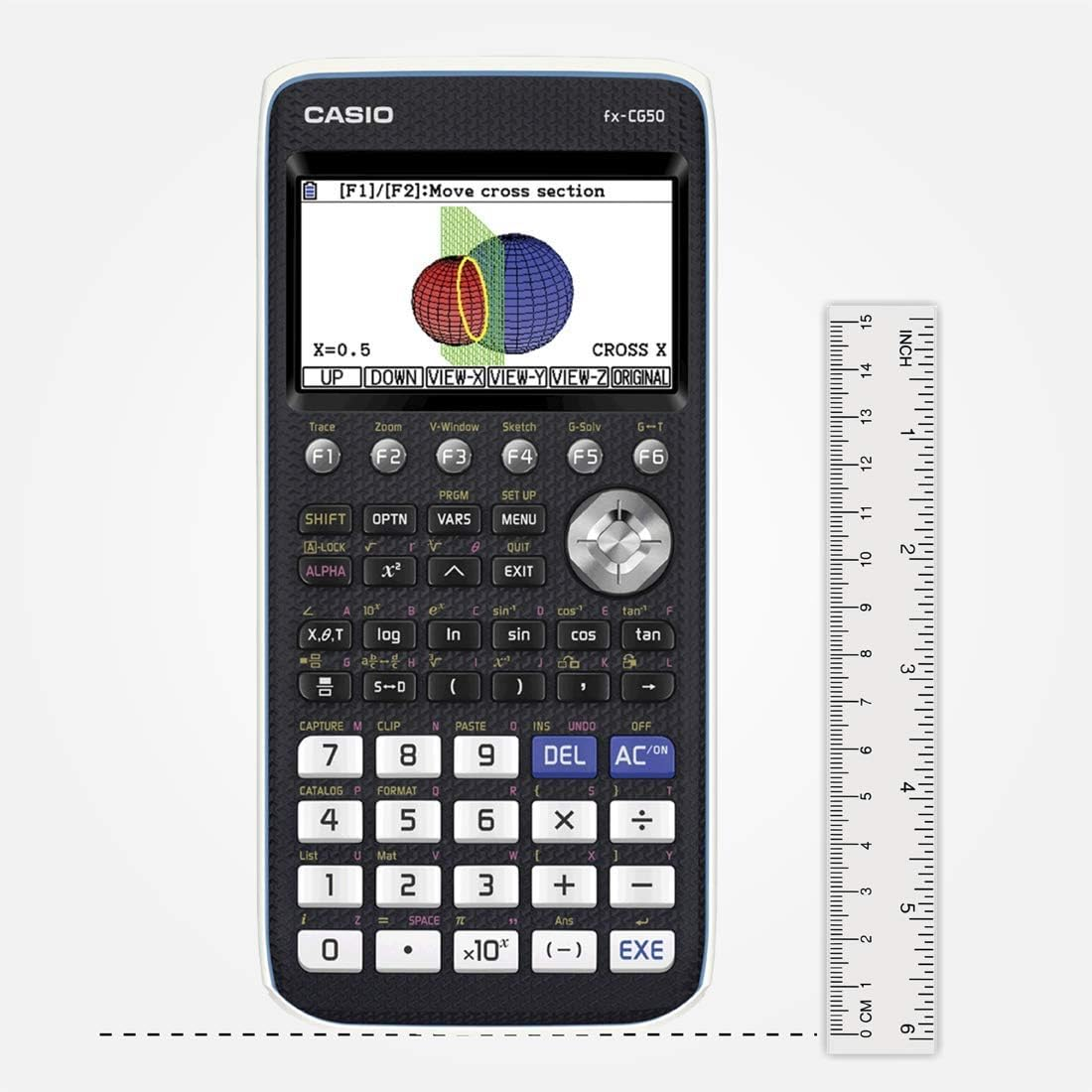

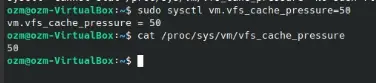

Genial, me sirvio mucho tu aporte, ahora tengo instalado Android 4.0 en mi Eeepc, lastima que solo este en ingles.
se le pueden instalar app?
Es una imagen congelada por lo que dudo mucho que se se pueda instalar nada (al igual que pasa con las imágenes de windows que usamos cuando no arranca nuestro pc)